联想笔记本怎么进入boot装系统(笔记本装系统方法)
时间:2024-03-11阅读量:
联想笔记本电脑进入BIOS或UEFI设置,以便从USB驱动器或光盘启动并安装新操作系统,通常需要遵循特定的启动菜单或一键恢复过程。这一过程可能会因具体型号而异,但大多数联想笔记本都提供了快捷键如F12、F2、Novo按钮或Shift+B组合键来访问启动菜单
联想笔记本电脑进入BIOS或UEFI设置,以便从USB驱动器或光盘启动并安装新操作系统,通常需要遵循特定的启动菜单或一键恢复过程。这一过程可能会因具体型号而异,但大多数联想笔记本都提供了快捷键如F12、F2、Novo按钮或Shift+B组合键来访问启动菜单。下面,我带大家了解具体该怎么设置吧!

一、准备工具
1、重装系统所需工具:大白菜U盘启动盘制作工具
2、空U盘:容量不少于4G,建议8G以上,方便制作U盘启动盘后存放系统镜像文件。
3、Windows 10系统镜像文件:可以从MSDN网站下载所需的系统版本,建议选择最新版的系统镜像。
二、注意事项
1、在重装系统之前,确保电脑磁盘分区至少2个。
2、关闭电脑上运行的安全软件,避免影响系统重装。
3、如果电脑C盘或桌面上有重要文件的话,需要提前进行备份或转移以防止数据丢失。
一、重装系统步骤
1、插入U盘到电脑的USB接口,打开大白菜制作U盘工具,在默认模式下,选择“一键制作成USB启动盘”。
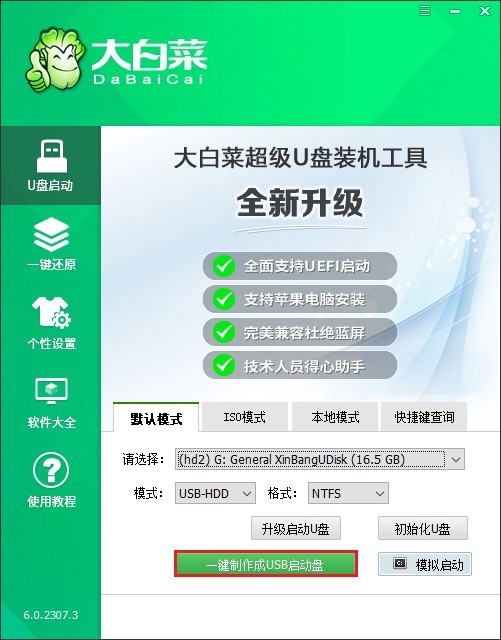
2、制作工具弹出格式化U盘的提示,点击“确定”。
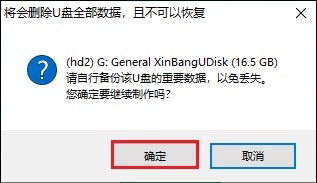
4、直到启动U盘制作成功。
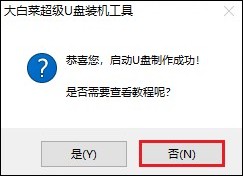
5、接下来下载win10操作系统文件,请打开MSDN网站找到所需的操作系统版本,复制其ed2k链接下载。
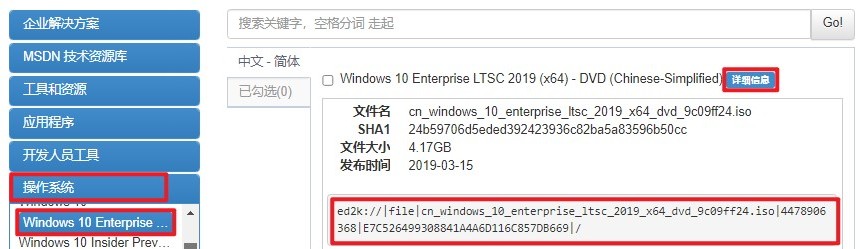
6、win10系统文件下载以后,你可以将其储存在除C盘以外的分区,或者将其复制到U盘的根目录下。这样,你就可以在需要时使用U盘启动盘进行系统安装或修复。
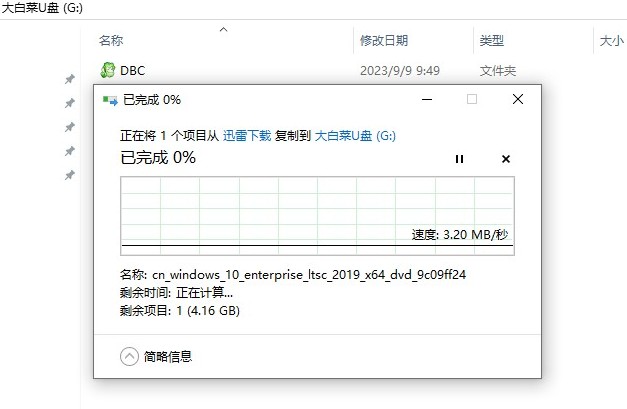
7、根据你电脑的品牌和类型,查询对应的U盘启动快捷键并记住它!
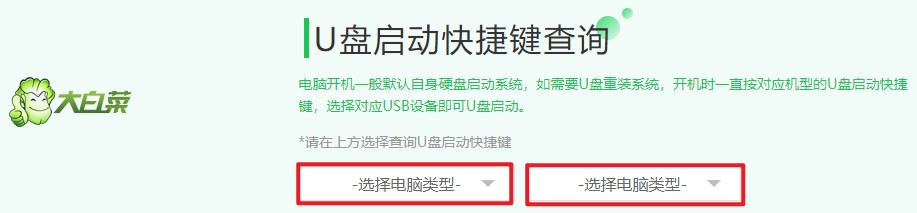
8、重启电脑,一旦开机请按此键进入启动菜单设置页面,选择U盘选项回车。
PS:U盘选项是通常以“USB”开头或包含U盘名称的选项。
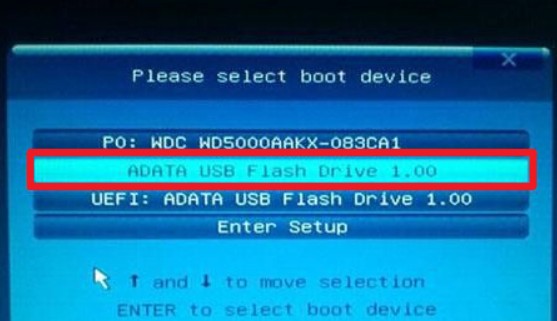
9、计算机将从U盘启动盘进入winpe系统。
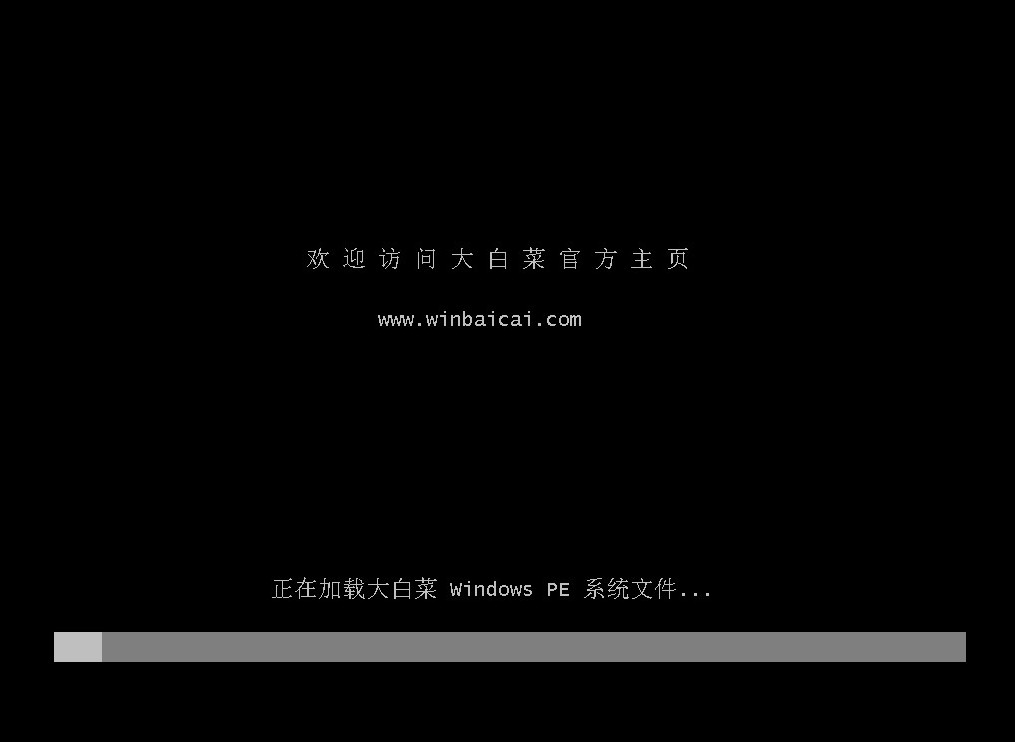
10、待winpe系统加载出来后,找到并打开大白菜装机工具,在页面中选择win10系统镜像,默认将其安装在C盘。点击“执行”。
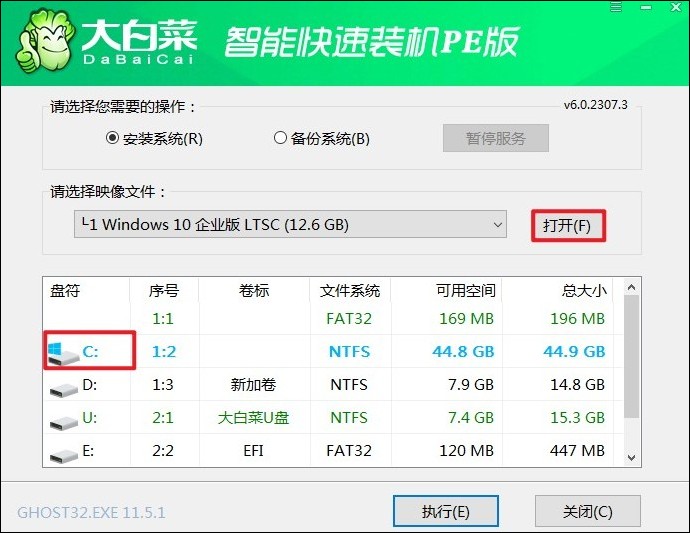
11、勾选系统网卡和usb驱动安装选项,点击“是”。
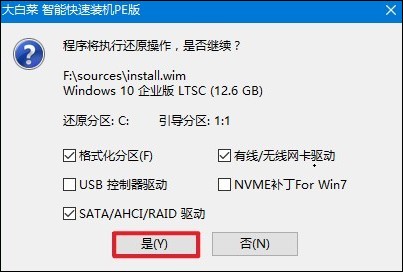
12、勾选“完成后重启”,这样安装完成后电脑会自动重启,然后你需要在重启时拔出U盘。
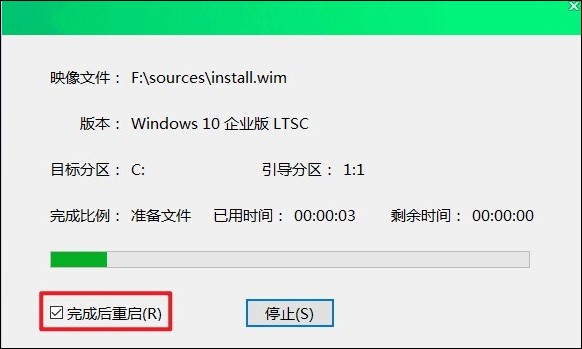
13、重启后,进入系统桌面就意味着系统安装成功!
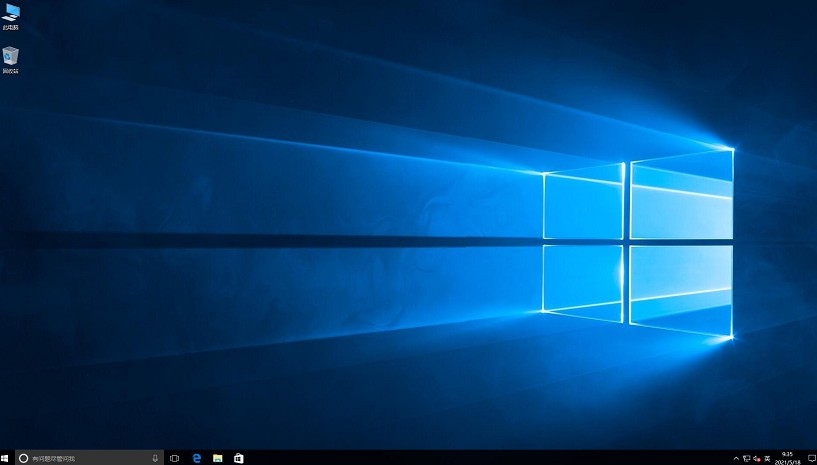
四、常见问题
a、为什么安装完win10系统后鼠标不动了
以下是一些常见的解决方法:
1、重新插拔鼠标:将鼠标连接线从计算机中拔出,等待几秒钟后再重新插入。这有时可以重新识别鼠标并使其正常工作。
2、更新或重新安装鼠标驱动程序:您可以通过访问鼠标制造商的官方网站,下载最新的鼠标驱动程序并安装。如果驱动程序已安装,请尝试卸载它,然后重新安装。
3、更换USB端口:将鼠标连接线插入不同的USB端口,以查看是否存在问题。
4、检查USB端口是否损坏:检查USB端口是否有任何物理损坏或变形。如果发现问题,请联系专业维修人员进行修复。
以上是,笔记本装系统方法。在启动过程中,按下u盘启动热键可以让你选择启动设备,从而从安装介质启动以进行系统安装。记住,在执行还原操作之前,请确保你已经备份了所有重要数据以避免丢失。希望这篇教程可以帮助到你!